Colaborarea cu Tiefenschärfe poate oferi animațiilor și video-urilor tale un aspect de realitate și dimensiune. În această Anleitung, vei afla cum să activezi și să ajustezi manual adâncimea de câmp în After Effects. Vei învăța cum să lucrezi cu camera pentru a obține cele mai bune rezultate din proiectele tale. Hai să începem!
Învățăminte principale
- Adâncimea de câmp determină ce conținut din imagine este clar și ce este neclar.
- Cu diferite setări ale camerei, poți influența adâncimea de câmp.
- Utilizatorii de After Effects de la versiunea CS5 au acces la automatizări utile.
Perspectiva asupra adâncimii de câmp
Înainte de a intra în detalii tehnice, să clarificăm ce este, de fapt, adâncimea de câmp. Adâncimea de câmp se referă la zona dintr-o imagine care este reprezentată într-o Claritate acceptabilă. În funcție de cameră și diafragmă, aceasta variază. În After Effects, poți experimenta cu această tehnică pentru a atrage atenția spectatorului și pentru a întări impresia vizuală a compoziției tale. Acum vei afla cum să realizezi acest lucru.
Instrucțiuni pas cu pas
Pregătirea compozițiilor
Pentru a începe, trebuie să creezi două compoziții. Prima ar trebui să prezinte o animație standard a adâncimii de câmp, pe care o vei configura în curând. A doua compoziție ar trebui să se concentreze pe un plan, în timp ce restul rămâne neclar. Această tehnică va fi utilă atunci când dorești să dirijezi atenția spectatorului asupra unor zone specifice.

Setări de bază
Acum, că ai compozițiile tale, deschide prima compoziție. Aici vei vedea cum funcționează mișcarea camerei. Poți observa că diferite planuri sunt desenate clar pe măsură ce camera se mișcă. Acest lucru se întâmplă prin schimbarea focalizării camerei pe planul următor, de îndată ce planul anterior iese din câmpul vizual.
Înțelegerea conului de focalizare
Privește mai atent conul de focalizare al camerei tale. Conul inferior este zona în care claritatea este activă. Când camera se mișcă în această zonă și se focalizează pe un plan, acesta va fi reprezentat clar. Dacă camera părăsește acest con, planul respectiv va deveni neclar.
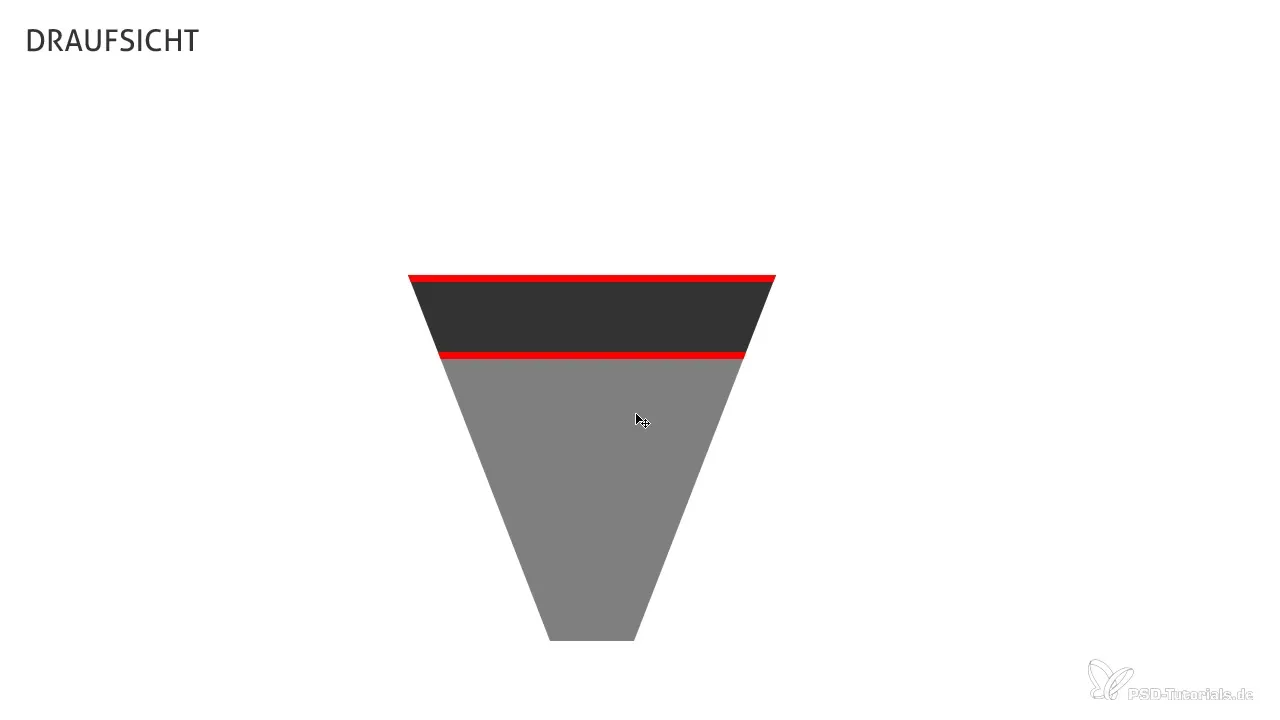
Utilizarea eficientă a viziunilor
Pentru a înțelege mai bine efectele, treci în After Effects în zona de layout de viziune și activează cele patru viziuni. Acest lucru te va ajuta să vizualizezi relația dintre cameră, planuri și conul de focalizare. Acum poți vedea cum se schimbă focalizarea în timp ce planurile trec pe lângă.
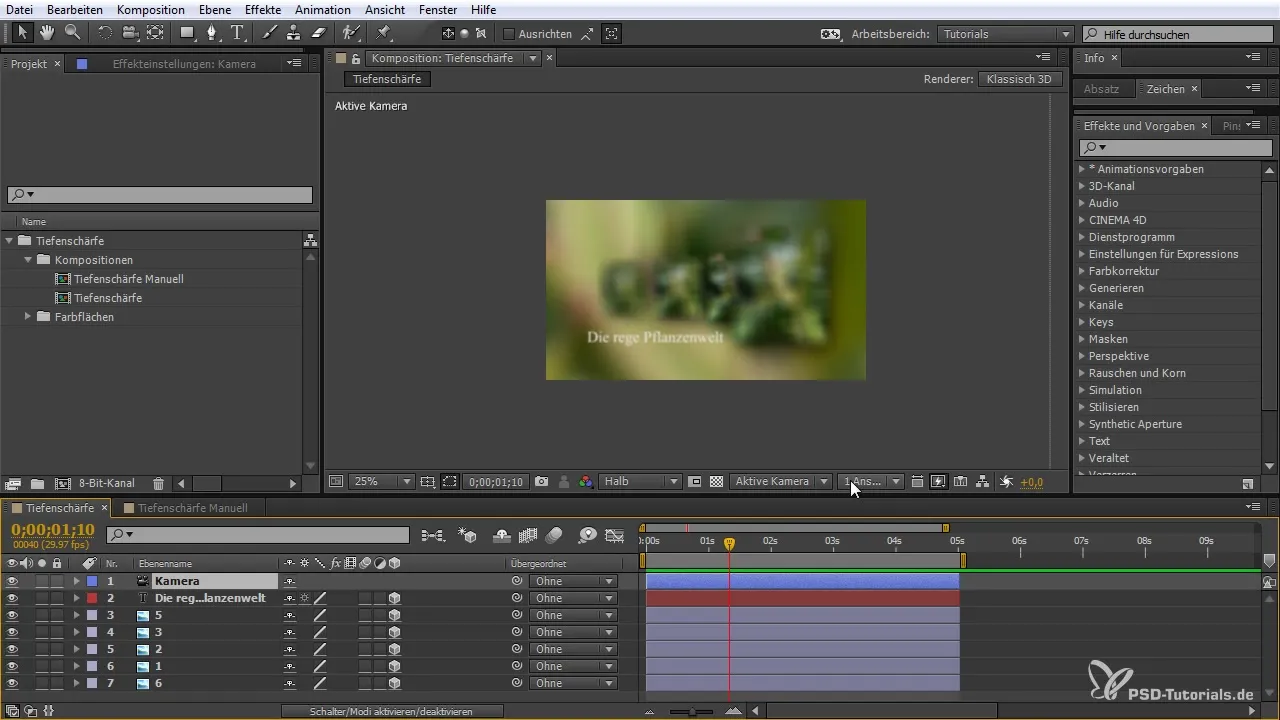
Ajustarea diafragmei și a blur-ului
Mergi la setările camerei și ajustează diafragma și blur-ul. Prin scăderea blur-ului poți optimiza adâncimea de câmp. Totuși, un blur prea mare poate face ca reprezentarea să pară neclară. O valoare între 70–80 % este adesea ideală.
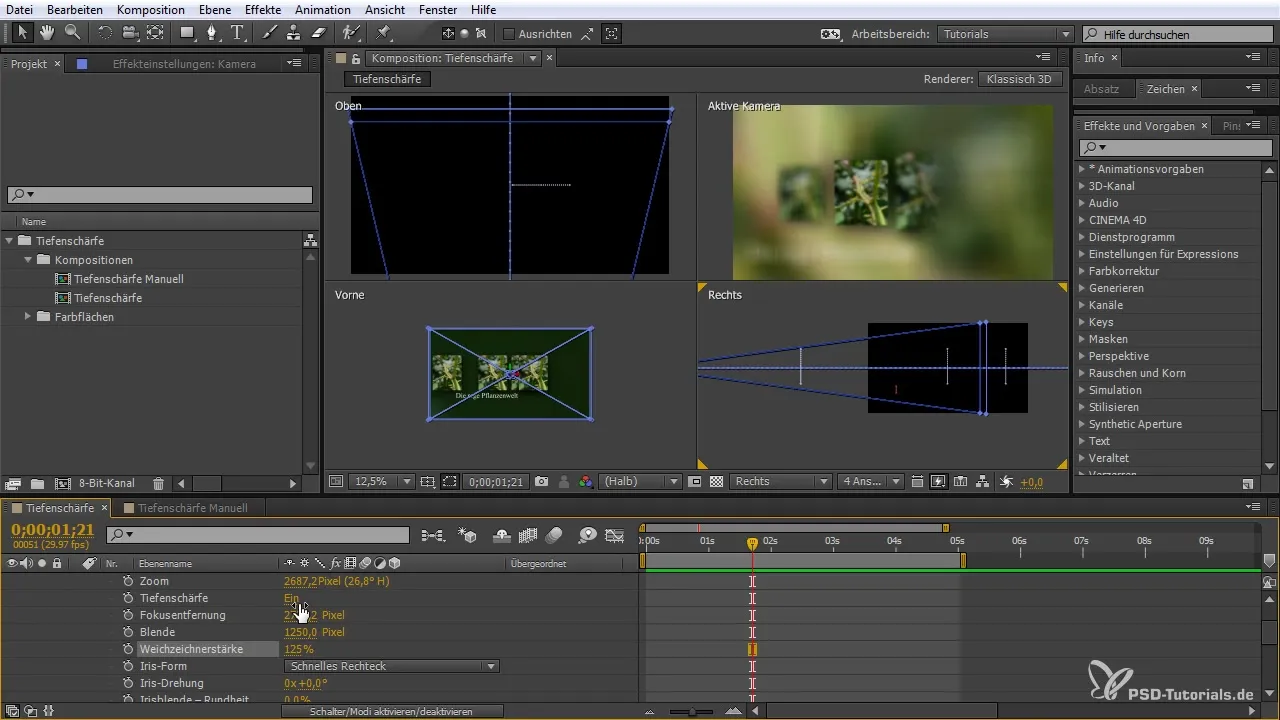
Gestionarea distanței de focalizare
Un alt pas important este setarea distanței de focalizare. Poți seta focalizarea pe anumite layer-uri, ajustând butoanele corespunzătoare. Această opțiune îți oferă flexibilitatea de a schimba focalizarea în funcție de mișcarea camerei.
Ajustări manuale
Dacă preferi un pic mai mult control, poți activa manual adâncimea de câmp. Asigură-te că numele layer-urilor sunt clare pentru a evita neînțelegerile la focalizare. Poți crea o cameră nouă și activa aceasta cu adâncimea de câmp.
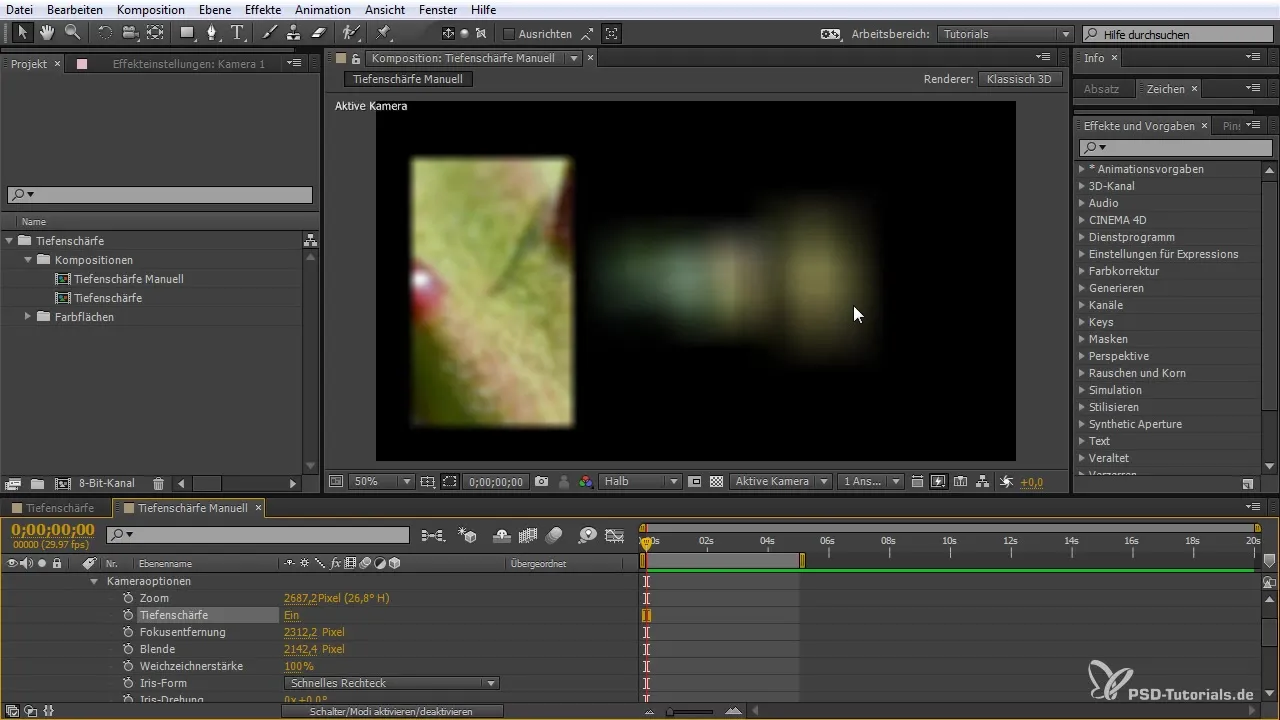
Utilizarea automatizării
Pentru utilizatorii de After Effects de la versiunea CS5, există posibilitatea de a direcționa automat focalizarea pe un layer specific. Această funcție ajută la îmbunătățirea semnificativă a fluxului de lucru.
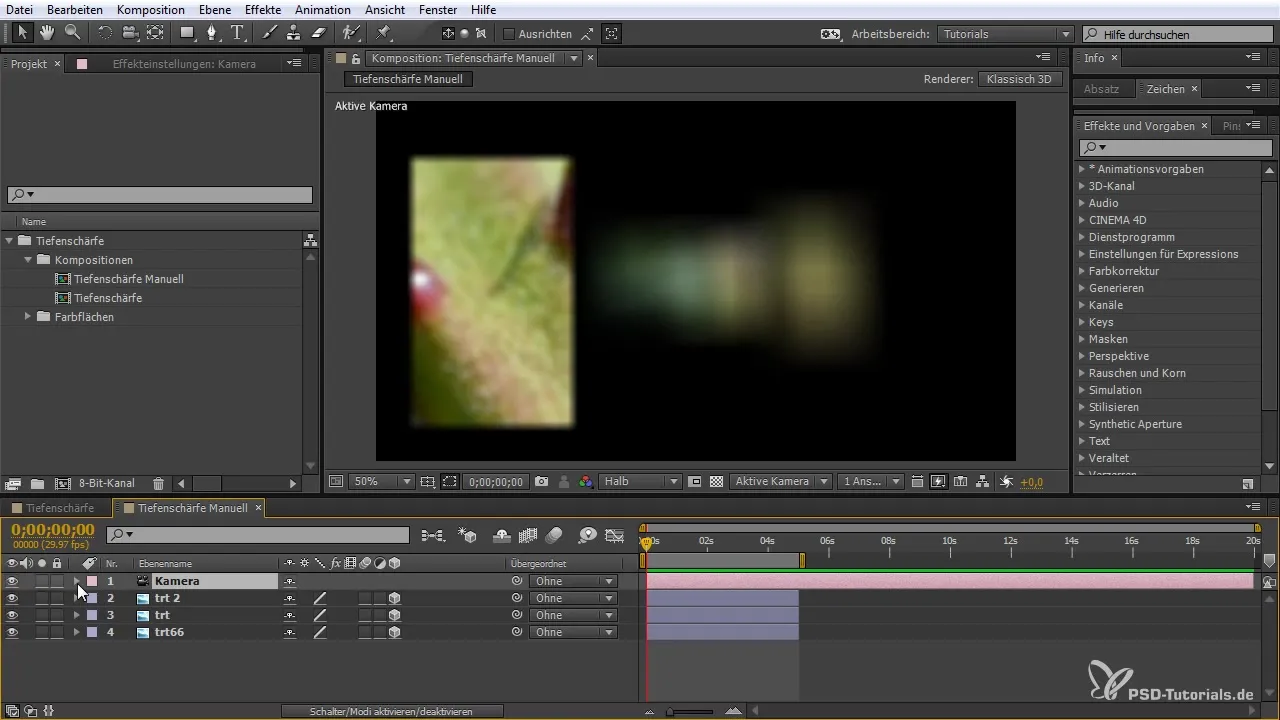
Creează o legătură de focalizare
Pentru a concentra focalizarea pe un alt layer, poți crea o legătură între poziția camerei și distanța de focalizare. Folosește funcția de expresie din After Effects pentru a crea o ajustare automată a focalizării, pe măsură ce camera se mișcă.
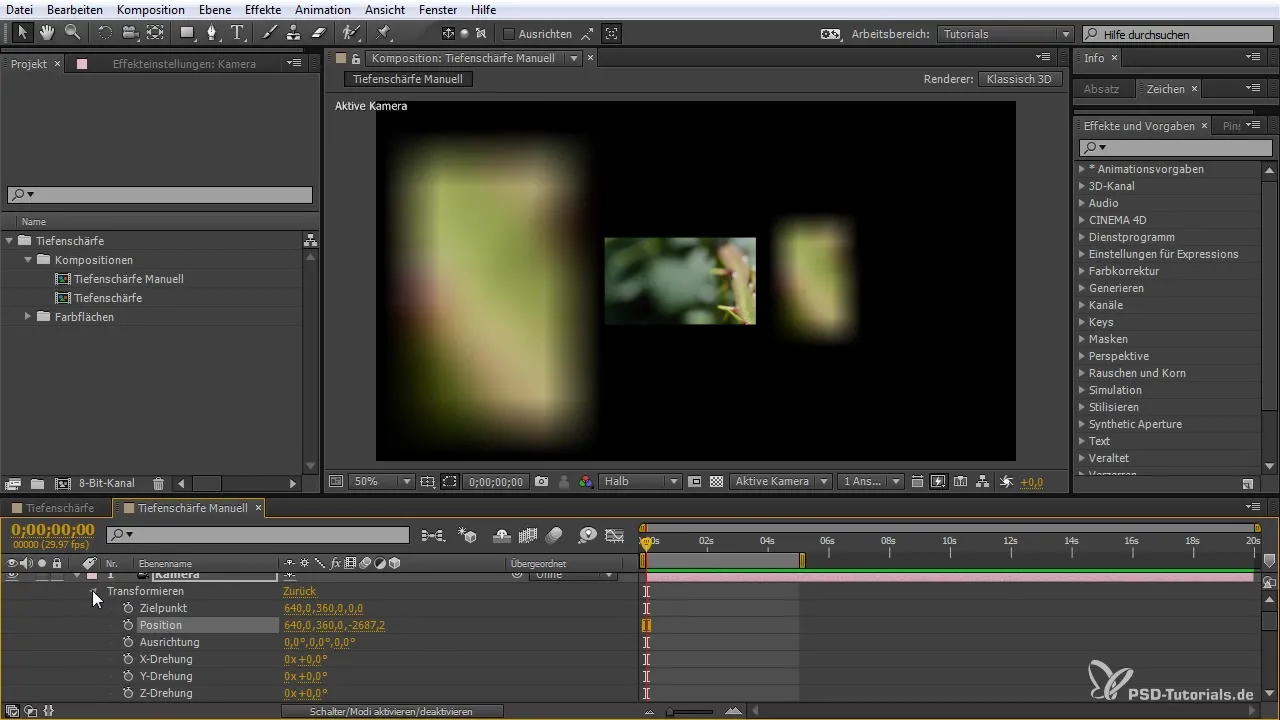
Rezumat – Stăpânește adâncimea de câmp în After Effects
Stăpânirea adâncimii de câmp în After Effects îți deschide multe posibilități creative. Poți lucra cu diferite setări ale camerei și să configurezi ajustările de claritate astfel încât să fie perfect adaptate proiectului tău. Ghidul îți arată cum să aplici pas cu pas atât tehnici manuale cât și automate.
Întrebări frecvente
Cum activez adâncimea de câmp în After Effects?Activezi adâncimea de câmp în setările camerei din compoziția ta.
Ce valoare ar trebui să folosesc pentru blur?O valoare între 70 și 80 % este de obicei ideală pentru a nu face imaginea să pară neclară.
Care este diferența dintre focalizarea manuală și cea automată?Focalizarea manuală necesită să setezi claritatea singur, în timp ce focalizarea automată se ocupă de asta pentru tine, de îndată ce camera se mișcă.
Ce fac dacă un layer rămâne neclar?Asigură-te că numele layer-urilor tale sunt clare pentru a evita confuziile la focalizare.
Cum pot schimba focalizarea în timpul unei mișcări ale camerei?Poți crea o cameră nouă sau ajusta distanța de focalizare pentru a schimba zona de focalizare.


